win10的声音设置在哪 windows声音设置在哪
更新时间:2024-01-17 15:13:37作者:zheng
有些用户觉得win10电脑的声音有些问题,想要进行设置,但是不知道该如何打开电脑的声音设置,今天小编给大家带来win10的声音设置在哪,有遇到这个问题的朋友,跟着小编一起来操作吧。
具体方法:
方法一:
1.鼠标右键点击底部任务栏的喇叭图标,在弹出的菜单列表中点击选择播放设备选项
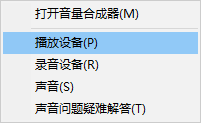
2.这样也可以成功打开声音的相关高级设置界面
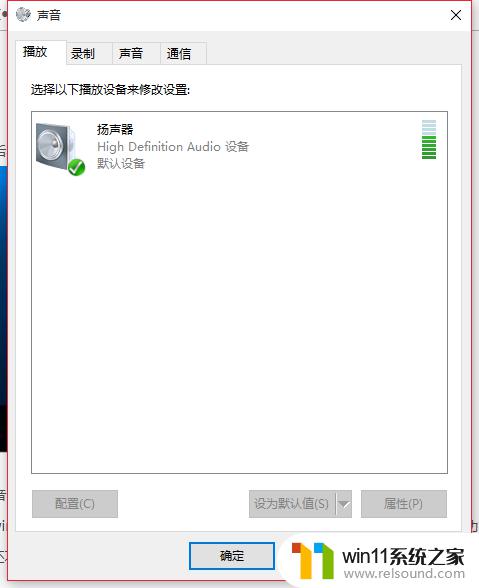
方法二:
1.鼠标左键点击底部任务栏Win图标,在弹出的开始菜单点击设置图标
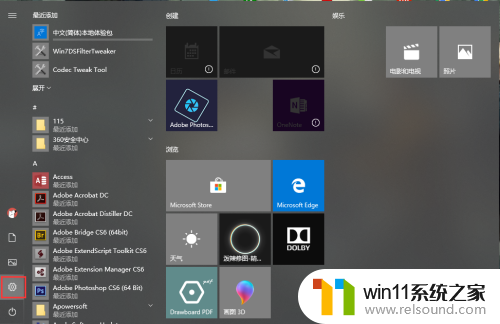
2.在设置界面中,点击个性化选项
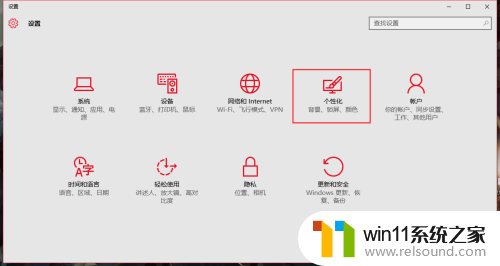
3.在个性化界面中,点击左侧的主题选项
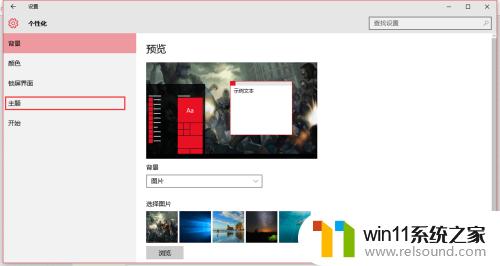
4.进入个性化界面中的主题中后,点击相关的设置一栏下的高级声音设置选项
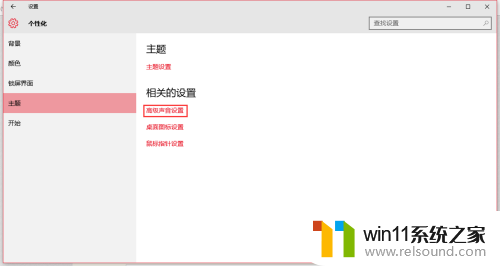
5.这样就能成功打开声音的相关高级设置界面
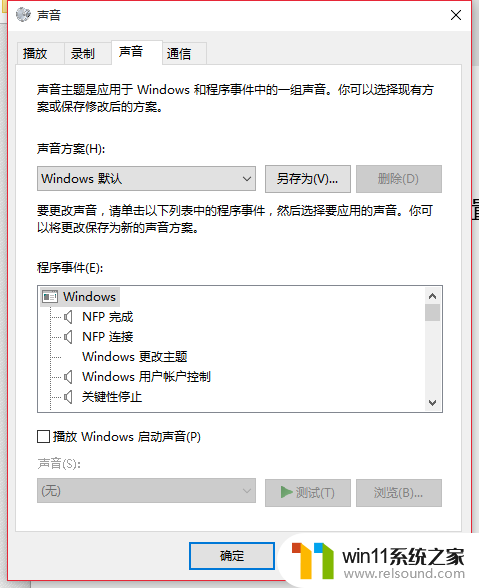
以上就是win10的声音设置在哪的全部内容,有遇到相同问题的用户可参考本文中介绍的步骤来进行修复,希望能够对大家有所帮助。
win10的声音设置在哪 windows声音设置在哪相关教程
- win10更新后声音没了怎么办 win10更新后没声音修复方法
- win10连接蓝牙音箱没有声音怎么办 win10连接蓝牙音箱无声音修复方法
- windows10怎么共享文件夹 windows10共享文件夹在哪里设置
- win10怎么设置系统不更新 win10如何设置不更新
- win10怎么把电脑恢复出厂设置 如何将win10电脑恢复出厂设置
- win10系统如何设置锁屏壁纸 win10锁屏壁纸设置桌面壁纸方法
- win10ip地址怎么设置 win10ip地址设置的方法
- win10音量图标空白怎么办 win10不显示音量图标的解决方法
- windows10怎么给文件夹设置密码 windows10电脑文件夹怎么设置密码
- win10固定ip设置
- win10不安全连接怎么设置为安全
- win10怎么以兼容模式运行程序
- win10没有wlan连接选项
- 怎么检查win10是不是企业版
- win10怎么才能将浏览过的记录不自动保存
- win10无法打开gpedit.msc
win10系统教程推荐